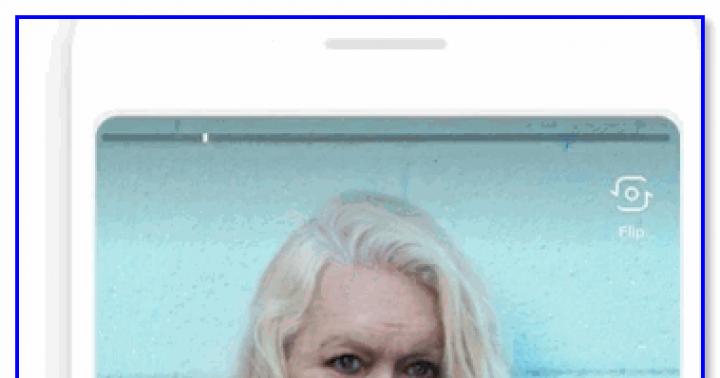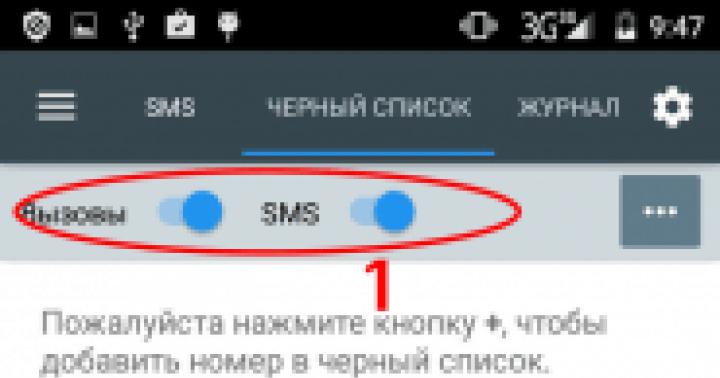Смартфоны компании Мейзу всё быстрее набирают популярность на мировом рынке. Их девайсы пользуются невероятным спросом. В Андроид-смартфонах довольно часто приходится менять прошивки. Объясняется это тем, что операционная система Андроид не запрещает пользователю совершать различные манипуляции с программной оболочкой, поэтому неопытные юзеры могут нанести вред своему девайсу. Потому знания о том, как перепрошивать смартфоны Мейзу, пригодятся многим. С самого начала хочется сказать, что у Meizu M2 Note прошивка меняется очень легко в сравнении с другими Андроид-смартфонами. Инструкции о том, как это сделать, вы получите ниже.
Сразу хочется сказать, что прошивка на Мейзу М2 довольно быстро меняется. Возможно, это связано с тем, что на борту у аппаратов китайской компании стоит оболочка Flyme.
Перепрошивать смартфоны можно парой способов: с компьютером и без него. Действия при этих двух способах будут очень похожи, потому это будет одинаково легко как при перепрошивке через сам девайс, так и при использовании ПК.
Скачать прошивку с официального сайта
Самая безопасная системная прошивка доступна на сайте производителя . Для того чтобы скачать прошивочный файл, просто перейдите на официальный сайт Мейзу и найдите самую свежую версию прошивки для своей модели телефона. После скачивания файла его нужно загрузить в корневую папку смартфона.
Нет никакой гарантии, что у вас всё получится установить, и что прошивка будет работать исправно. Но как показывает практика, перепрошивать устройства от Мейзу могут даже те, кто никогда этого не делал.

Когда вы найдёте и скачаете официальную версию прошивки на ваш смартфон, вам скачается файл с именем «Update.zip», как понятно по названию, файл идёт в зип-формате. Его нельзя открывать, а тем более как-то видоизменять. Не нужно с ним ничего делать, он сам установит за вас прошивку, главное, не помешать ему.
Запускаем смартфон в Recovery mode
Следующее, что мы должны сделать, это запустить Recavery Mode на телефоне.Чтобы запустить этот режим на смартфонах Мейзу, нужно выключить аппарат и нажать на кнопку добавления громкости и кнопку включения смартфона.
Для управления и перемещения по меню Рекавери Мод используйте «качельку» громкости, для выбора нужного раздела нажимайте кнопку питания, как будто это «Enter» .

System upgrade» , после чего выбрать «Clear data» .
Примечание: Во время перепрошивки все данные с памяти смартфона удалятся, поэтому заранее стоит побеспокоиться о сохранности важной для вас информации. Лучший способ предотвратить потерю данных – осуществить резервное копирование.
После манипуляций в рекавери, смартфон сам установит прошивку и автоматически перезагрузится. Бывают редкие случаи сбоев, но это может случаться, если файл скачался повреждённым, или вы как-то его изменили.То в этом случае надо скачать файл заново и повторить все действия.

С помощью компьютера
С установкой новой версии прошивки вам может помочь компьютер. Действия будут похожи на предыдущую инструкцию. Обратите внимание на то, что файл вы будете кидать не в корневую папку смартфона, а сначала на компьютер, а после уже на телефон.
Скачать прошивку
Как и в первом способе, скачивать прошивочный файл следует на официальном сайте производителя . Почему-то подавляющее большинство пользователей берёт ПО с пиратских сайтов, а после получают «кирпичи», ну или, по крайней мере, утраченное время и нервы.
Ещё при выборе ПО стоит обратить внимание на вид прошивки, ведь они бывают 5 видов. Для Мейзу доступно только три: китайская, одна универсальная и международная версия. Вам нужна международная версия, так как в ней сразу же доступны русский и украинский языки и сразу же доступны сервисы Google. Не перепутайте файлы, если установить китайскую версию, то разобраться в ней будет крайне трудно.

Проверка имени файла и расширения
Прежде чем переносить нужный файл на смартфон, обязательно убедитесь в том, что имя файла «Update.zip», и что файл имеет зип-формат. Если перенести на аппарат файл, который не соответствует этим критериям, то это может привести к ошибке. Прошивка может установиться некорректно или вовсе не найдется. После чего смартфон может оказаться неработоспособным навсегда.
Подключение телефона в Recovery mode
Как всегда, вам потребуется включить Рекавери Мод. Только в отличие от первого способа, после запуска инженерного меню нужно подсоединить мобильное устройство к компьютеру через USB-кабель. Компьютер распознает ваше устройство и покажет вам папку «Recovery» в «Моем компьютере» , в неё нужно перенести прошивочный файл.
Перед тем как перепрошить Мейзу М2 Ноте, обязательно сделайте резервную копию ваших файлов и настроек. Часто при перепрошивке об этом забывают, а после неё утраченные данные не подлежат восстановлению.

Прошивка
После того как вы зашли в рекавери, вам нужно нажать на «System upgrade» , после чего выбрать «Clear data» и кнопку «OK» .Если вы всё сделали верно, то ваш смартфон должен получить обновлённую версию ПО. Перепрошивка положительно сказывается на работе телефона, ведь по мере пользования вы закачиваете на аппарат множество приложений, которые так или иначе влияют на систему. Некоторые файлы могут негативно сказаться на системе и даже после их удаления – девайс будет немного «тормозить».
После того как перепрошьёте свой Мейзу М2 Ноте, не спешите устанавливать на него сотню приложений. Если вы будете так делать, вы доведёте новую прошивку до такого же состояния, какое было на вашей старой версии. Используйте смартфон с умом и не требуйте от него больше, чем он может.
За этот год я был очень доволен своим телефоном, единственное хотелось по-лучше камеру (хотя и она при использовании стороннего ПО иногда давала хороший результат), в остальном же отличный и недорого аппарат.
Я радовался буквально каждый день его использования — мощная батарея, красивый и яркий экран, много места под приложения (microSD карта пылилась без дела).
Прошел год и ребенку пришла пора подарить телефон по-лучше, поэтому я принял решение купить себе что-нибудь новее, желательно недорогое и хорошее, а Meizu подарить.
Я долго выбирал, ой.. я отвлекся от нашей темы, в общем, я купил себе новый, а Мейзу М2 Ноте решил перепрошить на международную прошивку, чтобы получить русский интерфейс.
Перепрошивка неспешно растянулась на несколько дней. И я решил описать подводные камни, с которыми я столкнулся при перепрошивке, что сэкономить вам время, если вдруг появятся вопросы.
1. Очень важное! Аларм, внимание!
Сохраните, запишите пароль от акаунта Flyme!
Без этого пароля вы не сможете быстро и просто рутовать телефон.
Год назад, я записал свой пароль и представьте мое удивление, когда сейчас я ввожу пароль, а он не подходит! Я пытался и так и так, никак, не подходит. Начал восстанавливать, не получается, начал читать мануалы и форумы.
Например, человек купил телефон, подарил дочке, а она что-то наклацала, поставила пароль на вход в телефон. Пароль забыла, телефон разблокировать не получается! Нужен флайм пароль, а его нету.
Другая история, человек купил Мейзу б/у, захотел перешить, а без пароля на флайм аккаунт нельзя даже сделать хард ресет! Некоторые люди отправляли фото телефона, коробки, сканы чеков и гарантийки магазина и только после этого в течении двух недель китайцы присылали ссылку для смены пароля.
Повторяю, пароль от кабинета Flyme очень важен, сохраните его и укажите реальную, работающую почту для возможности восстановления пароля.
У меня получилось восстановить пароль через почту, не с первого раза и пришлось повозится, однако все в порядке, получилось.
2. Я скопировал всю нужную информацию на компьютер и сделал хард-ресет телефона.
3. Интернациональная прошивка по-умолчанию не ставится на китайскую версию телефона, чтобы «обмануть» прошивку нам нужно изменить идентификатор (ID) нашего устройства.
— внимание важно —
На последней версии китайской прошивки (на момент прошивки это была 5.1.10.0a) у меня не получилось переставить официальную интернациональную прошивку Flyme 5.1.10.0G.
Я ставил даже самую новую тестовую версию Flyme 5.6.10.18a, проделывал шаги по получению рута, изменению ID, обновлению на G. Не получалось, пробовал еще какую-то версию. Но все было бесполезно, при обновлении на международную версию вылазила ошибка Firmware corrupt.
Как же победить Firmware corrupt Meizu?
Мне пришла идея, а что если не повышать версию китайской прошивки, а понизить.
4. Я установил версию Flyme 5.1.4.0a, она поставилась без проблем ( с прошивками Meizu).
Для того чтобы установить прошивку Meizu, мы или скачиваем прошивку в корень диска телефона или делаем по второму способу, я делал так, мне показалось проще.
5. Шаги по установке новой прошивки, точнее можно и старой, вообще как установить другую версию Flyme (назовем этот пункт 5 и сделаем подпункты):
5.1. Выключаем телефон.
5.2. Нажимаем кнопку повышения громкости и включения и удерживаем до запуска телефона, после этого можно отпустить кнопки.
5.3. Подключаем телефон к компьютеру, через кабель USB.
5.4. В компьютере появится новый диск Recovery, прямо в него копируем файл-архив с прошивкой update.zip
5.5. После того как файл update.zip полностью скопируется, отмечаем галочками оба пункта — System upgrade и Clear data и правую кнопку начала процесса.
5.6. Если процесс проверки прошивки прошел успешно, то начинается прошивка и она длится около 20 минут.
После перепрошивки выбираем английский язык, подключаем вай фай, входим в свой аккаунт Flyme и продолжаем процесс подготовки к установке международной версии Flyme.
6. Нам нужно активировать рут права на телефоне, жаль я не сохранил по шагам скриншоты как я делал, но там ничего сложного, включаем в настройках галочку и перезагружаемся.
7. Загружаем на телефон файлы из архива —
8. Устанавливаем SuperSU (eu.chainfire.supersu.apk)
Система предупредит вас, что по умолчанию заблокирована возможность установки приложений из неизвестных источников.
Достаточно просто нажать на «Settings» и потом Install.
9. Устанавливаем Terminal Emulator for Android (jackpal.androidterm.apk)
Эти программы можно найти в маркете, но если вам лень ставить и входить в маркет (ведь в китайской прошивке его по-умолчанию нет), то можете просто поставить из apk.
10. Запускаем SuperSU, программа будет задавать несколько вопросов, на первый отвечаем CONTINUE, на второй NORMAL, дальше Allow. СуперСу устанавливается около минуты.
В конце установки должно быть сообщение OK и REBOOT, нажимаем OK, если же будет Installation failed, то пробуем установку еще раз. У меня такое было и со второго раза поставилось успешно.
11. Запускаем Terminal Emulator и в консоли пишем
sh /sdcard/chid.sh
Если будет ошибка и файл не найден, попробуйте команду
| sh / storage/ emulated/ 0 / chid.sh |
sh /storage/emulated/0/chid.sh
Когда скрипт chid.sh выполнится, промелькнут строки и телефон перезагрузится.
13. В корне телефона должен появится файл с системной информацией телефона — proinfo.img, желательно сохранить его где-нибудь в другом месте, возможно понадобится когда-нибудь в будущем.
14. Если все прошло успешно и ID телефона изменился, то начинаем прошивку международной версии G, по инструкции из пункта 5.
Официальную версию Flyme 5.1.10.0G, я загружал с .
Международная версия G успешно установилась и я наслаждался обновленным Meizu M2 Note.
Кстати в версии 5.1.10.0G нет гугл сервисов, но они туда очень просто ставятся, думаю разберетесь после такого процесса перепрошивки это будет легко
Добавлено: 29.04.2017
Если у вы по какой-то причине не можете войти в аккаунт Flyme, то нужно восстановить пароль, если есть доступ к электронной почте или отвязать аккаунт от телефона.
Покупая смартфон Meizu, пользователи зачастую получают не русифицированное устройство с десятком неизвестных китайских приложений. Сегодня мы расскажем как установить интернациональную прошивку с русским языком на примере Meizu M2 Note.
Прошивка смартфона Meizu
Прошивки для Meizu бывают пяти видов: Unicom (U) и China Mobile (C) – операторские версии, предназначенные для Китая, YunOS (Y) – версия, разработанная совместно с Alibaba также для китайского рынка, Universal (A) – универсальная прошивка, подходящая для всех стран, ее можно установить вместо всех предыдущих и наконец International (I) – международная версия, именно с такой прошивкой смартфоны Meizu официально поставляются на рынки России и Украины.
Как вы поняли, последний вариант нас и интересует. В интернациональной прошивке присутствуют русский и украинский языки, «из коробки» установлены сервисы Google и в ней нет предустановленного китайского ПО. Но вот в чем проблема – если ее «накатывать» вместо любой другой версии, то получим ошибку «Firmware corrupt». Из нашей инструкции вы узнаете какие действия нужно выполнить, чтобы этого не произошло.
Весь процесс можно условно разделить на 3 этапа:
- Устанавливаем A прошивку через Recovery;
- Получаем root-права и меняем ID при помощи специального скрипта;
- Устанавливаем I прошивку через Recovery.
Забегая наперед, хочу сказать, что выполнить второй пункт будет сложнее всего. В общем, не буду вас больше томить, приступаем!
1. Установка A прошивки
9. Спуститесь вниз и нажмите на «System privileges».

10. Поставьте галочку рядом с «Accept» и нажмите «OK».

11. Введите пароль от вашего аккаунта Flyme и опять нажмите на «OK».

13. Теперь вам нужно загрузить 3 файла с нашего сайта и перекинуть их на Meizu в корневую папку:
- APK приложения SuperSU | Скачать
- APK приложения Terminal Emulator for Android | Скачать
- Файл скрипта «Chid.sh» | Скачать
14. Откройте файловый менеджер «Documents» и по очереди запускайте установку SuperSU и Terminal Emulator for Android.

Система предупредит вас, что по умолчанию заблокирована возможность установки приложений из неизвестных источников. Достаточно просто нажать на «Settings» и вы включите эту опцию.

Затем просто нажимайте на «Install».

15. Так мы установили 2 новых приложения, которые понадобятся нам для запуска скрипта «Chid.sh».
16. Заходим в SuperSU и видим уведомление о необходимости обновления бинарного файла SU. Нажимаем «Continue».

17. На следующей вкладке выберите «Normal».


19. Пойдет процесс установки. Немного подождите, он длится около минуты.

20. В конце вы получите сообщение, что процесс завершился успешно. Нажмите «OK».

Если же на экране появится сообщение «Installation failed», то попробуйте еще раз.
21. Теперь откройте Terminal Emulator и после значка доллара введите:
su

И нажмите «Enter».
22. Появится запрос Суперпользователя. Предоставьте приложению рут доступ, нажав на «Grant».

23. Помните про файл «Chid.sh»? Он должен находится в корневой папке на вашем смартфоне. Если все так, то дальше в эмуляторе терминала введите.
Meizu M2 Note 16Gb работает под управлением операционной системы Android 5.0 . Его производительность оценена в 3 из 5 (в своем сегменте). Этот смартфон - достаточно производительный. Здесь опубликованы характеристики девайса, инструкция, как сделать сброс настроек, прошить устройство и, конечно же, как получить root-права на Мейзу
Root на Meizu M2 Note 16Gb
Как получить root для Meizu M2 Note 16Gb см. в инструкции ниже.
Изначально попробуйте универсальные утилиты для получения root на MTK для модели M2 Note 16Gb
- (рут в один клик)
- (сборник рут-утилит в одной)
Если не получилось и SuperUser не появился, то попросите помочь в специальной теме
Характеристики
- Емкость аккумулятора: 3100 мА?ч
- Аккумулятор: несъемный
- Дата анонсирования: 2015-06-02
- Комплектация: смартфон, USB дата-кабель, зарядное устройство
- Тип: смартфон
- Вес: 149 г
- Операционная система: Android 5.0
- Тип корпуса: классический
- Количество SIM-карт: 2
- Размеры (ШxВxТ): 75.2x150.9x8.7 мм
- Тип SIM-карты: nano SIM
- Тип экрана: цветной, 16.78 млн цветов, сенсорный
- Тип сенсорного экрана: мультитач, емкостный
- Диагональ: 5.5 дюйм.
- Размер изображения: 1920x1080
- Число пикселей на дюйм (PPI): 401
- Автоматический поворот экрана: есть
- Устойчивое к царапинам стекло: есть
- Диафрагма: F/2.2
- Фотокамера: 13 млн пикс., светодиодная вспышка
- Функции камеры: автофокус
- Запись видеороликов: есть
- Макс. разрешение видео: 1920x1080
- Фронтальная камера: есть, 5 млн пикс.
- Аудио: MP3
- Разъем для наушников: 3.5 мм
- Макс. частота кадров видео: 30 кадров/с
- Geo Tagging: есть
- Интерфейсы: Wi-Fi 802.11n, Wi-Fi Direct, Bluetooth 4.0, USB
- Стандарт: GSM 900/1800/1900, 3G, 4G LTE
- Спутниковая навигация: GPS/ГЛОНАСС
- Cистема A-GPS: есть
- Использование в качестве USB-накопителя: есть
- USB-host: есть
- Процессор: MediaTek MT6753, 1300 МГц
- Количество ядер процессора: 8
- Объем встроенной памяти: 16 Гб
- Объем оперативной памяти: 2 Гб
- Видеопроцессор: Mali-T720
- Слот для карт памяти: есть, объемом до 64 Гб (совмещен со слотом для второй SIM-карты)
- Управление: голосовой набор, голосовое управление
- Датчики: освещенности, приближения, компас
- Режим полета: есть
- Профиль A2DP: есть
»
Прошивки для Meizu M2 Note 16Gb
Официальная прошивка Android 5.0 [стоковый ROM-файл] -
Кастомная прошивка Meizu -
Прошивки для Meizu M2 Note 16Gb Вы можете найти в ветке Кроме того, предварительно скачайте необходимое ПО для перепрошивки
Какую информацию нужно знать для перепрошивки?- Марка/модель [желательно] - Meizu/M2 Note 16Gb
- Процессор - MediaTek MT6753, 1300 МГц
- LCD Driver (версия)
- Kernel (версия) [желательно]
Перед перепрошивкой и в процессе подбора прошивки уточните базовые ТХ (технические характеристики) через программу
Какие есть кастомные прошивки (firmware)?
- CM - CyanogenMod
- LineageOS
- Paranoid Android
- OmniROM
- Temasek’s
- AICP (Android Ice Cold Project)
- RR (Resurrection Remix)
- MK(MoKee)
- FlymeOS
- Bliss
- crDroid
- Illusion ROMS
- Pacman ROM
Проблемы и недостатки смартфона от Meizu и, как их исправить?
- Если M2 Note не включается, например, видите белый экран, висит на заставке или вовсе только мигает индикатор оповещений (возможно, после зарядки).
- Если завис при обновлении / завис при включении (нужна перепрошивка, 100%)
- Не заряжается (обычно, проблемы с железом)
- Не видит сим-карту (симку)
- Не работает камера (по большей мере, аппаратные проблемы)
- Не работает сенсор (зависит от ситуации)
Hard Reset для Meizu M2 Note 16Gb
Инструкция, как сделать Hard Reset на Meizu M2 Note 16Gb (сброс настроек). Рекомендуем ознакомиться с наглядным руководством, которое называется на Android. . 
Коды для сброса настроек (откройте номеронабиратель и введите их).
- *2767*3855#
- *#*#7780#*#*
- *#*#7378423#*#*
Hard Reset через Recovery
- Выключите устройство-> зайдите в Recovery
- «wipe data/factory reset»
- «yes - delete all user data»-> «Reboot System»
Как зайти в Recovery?
- зажмите и удерживайте Vol(-) [громкость вниз], либо Vol(+) [громкость вверх] и кнопку включения (Power)
- появится меню с лого Android. Всё, Вы в Recovery!
Сброс настроек на Meizu M2 Note 16Gb можно сделать и совсем простым способом:
- Настройки-> Восстановление и сброс
- Сброс настроек (в самом низу)
Как сбросить графический ключ
Как сбросить графический ключ, если Вы его забыли, и теперь не можете разблокировать свой смартфон Meizu. На модели M2 Note 16Gb ключ или PIN-код можно убрать несколькими способами. Снять блокировку можно и через сброс настроек, код блокировки будет удален и отключен.
- Сброс граф. блокировки -
- Сброс пароля -
Добавлено в т.ч с 4PDA, needrom и XDA на 26.05.2019

Жаль, но M2 Note 16Gb набрал в AnTuTu лишь 31877 баллов, но он может "разогнаться" до 38 тысяч, учтите.
1. Всегда осуществляйте обновление прошивки устройства при достаточном заряде батареи (не менее 20%)!
2. Обновление прошивки рекомендуется (не обязательно) выполнять с отметкой опции "Clear Data" (очистка данных) для избежания программных ошибок при последующей эксплуатации смартфона после обновления!
Примечание: очистка данных ("Clear Data") подразумевает удаление текущих настроек, записей телефонной книги, сообщений, заметок, аккаунтов почты, а также установленного стороннего ПО. При этом не затрагиваются такие данные, как музыка, видео, фотографии и прочие файлы, сохраненные в памяти смартфона. Пожалуйста, заблаговременно позаботьтесь о создании резервных копий необходимой информации.
СДЕЛАТЬ РЕЗЕРВНУЮ КОПИЮ ДАННЫХ (BACKUP ) можно из настроек смартфона MEIZU. Для этого пройдите в меню Настройки смартфона, далее О телефоне - Память - Резервная копия. Нажмите большую кнопку СДЕЛАТЬ БЭКАП и выберите необходимые для сохранения данные. Для того, чтобы сохранить ваш бэкап на Компьютер, в Файловом Менеджере смартфона найдите папку Backup, и сохраните ее содержимое полностью. Более подробную пошаговую . Восстановить бэкап можно в этом же разделе Настроек, при том даже на другой модели смартфона MEIZU!
3. Понижение версии прошивки (откат на более раннюю) ОБЯЗАТЕЛЬНО нужно выполнять с очисткой данных ("Clear Data").
4. Если перед обновлением на смартфоне был получен ROOT-доступ, то обновлении прошивки обязательно необходимо отметить опцию очистки данных "Clear data". В противном случае возможно появление сообщений об ошибках приложений и иные ошибки системы после обновления. Если вы не открывали ROOT-доступ в своем смартфоне, не учитывайте этот пункт.
5. Если в результате обновления прошивки наблюдаются аварийные закрытия программ и другие ошибки, рекомендуется произвести обновление прошивки повторно с обязательной отметкой опции "Clear Data".
6. Если после прошивки аппарат циклически перезагружается или появляются сообщения об ошибках отдельных приложений (force close), попробуйте перепрошить смартфон еще раз или выполнить сброс данных (в окне перепрошивки отметьте пункт "Clear data")
ИНСТРУКЦИЯ ПО УСТАНОВКЕ ОБНОВЛЕНИЯ
ВАЖНО! В ПРОЦЕССЕ ОБНОВЛЕНИЯ СМАРТФОНА НЕ ПЫТАЙТЕСЬ ВЫКЛЮЧИТЬ ИЛИ ПЕРЕЗАГРУЗИТЬ УСТРОЙСТВО! ДОЖДИТЕСЬ ПОЛНОГО ЗАВЕРШЕНИЯ ПРОЦЕССА ОБНОВЛЕНИЯ!
Допустима перезагрузка только после завершения процесса обновления смартфона, во время первой прогрузки устройства, при "ОПТИМИЗАЦИИ ПРИЛОЖЕНИЙ", если оптимизация застыла на одном месте на 5 минут и более.
СПИСОК ИЗМЕНЕНИЙ:
- Добавлен переключатель "Запись экрана". Добавлена возможность отключать звук при создании записи экрана
- Добавлена поддержка формата H.265 в файлах FLV
- Улучшен перевод системы
- Оптимизированы следующие элементы: размер шрифта строки состояния, отображение скорости сети и иконка беззвучного режима
- Оптимизировано уведомление об уровне заряда батареи ниже 10%
- Исправлена ошибка, которая иногда приводила к неожиданной перезагрузке
- Исправлена ошибка, когда на телефоне в беззвучном режиме после перезагрузки включался звук
- Исправлена ошибка, когда в шторке уведомлений ползунок регулировки яркости накладывался на иконки третьего ряда
Безопасность
- Добавлен сканер безопасности для определения вредоносного QR-кода. Путь: Безопасность - Настройки - Сканер безопасности
- Добавлена безопасная клавиатура Flyme для защиты Вашей информации
- Для помощи в управлении мобильными данными добавлено предупреждение о высоком объеме передаваемых данных
- Оптимизирована стратегия автоматической очистки ненужных файлов, позволяющая избежать конфликтов в многозадачном режиме
- Обновлена антивирусная база и уменьшен объем модуля для повышения эффективности поиска вирусов
Менеджер батареи
- Автоматическое включение режима повышенной производительности в играх для ускорения работы телефона
Синхронизация с владельцем
- Улучшена эффективность анализа распорядка работы и сна пользователя
- Оптимизирована скорость обновления папки «НЕДАВНИЕ»
Электронная почта
- Оптимизированы правила переключения между предыдущим и следующим письмами
- Оптимизирован предпросмотр прикрепленных файлов: теперь можно легко узнать их содержимое
- Оптимизирован способ загрузки изображений. Для эффективного использования данных изображения отображаются на странице сведений
- Исправлена проблема вспышки при входе в режим панорамной съемки
- Уменьшено время подключения к беспроводным сетям
- Оптимизирован порядок отображения беспроводных сетей
- Сторонние приложения
- Оптимизирована совместимость со сторонними приложениями
- Исправлена ошибка, когда отпечатки пальцев не распознавались сервисом PayPal.
Проверить, является ли ваш смартфон сертифицированным в России и подходит ли обновление для установки на него, по IMEI1 (Настройки - О телефоне):
Сообщения о нестабильной работе вашего смартфона с прошивкой нужно оставлять в разделе БАГ-РЕПОРТЫ нашего форума!